問題
Camtasia を開くたびに、ソフトウェア キー / ライセンス キーの入力を求められます。つまり試用版のままです。
解決策
手順は、次の通りです。
- Camtasia を閉じます
- [ Finder ] ウィンドウを開き、モニターの左上の [ 移動 ] (タブ) > [ フォルダへ移動 ] を選択します
- [ フォルダへ移動 ] のセクションで、次を貼り付けます
/Users/Shared/TechSmith/
- [ 移動 ] を押します
- Techsmith フォルダー内で、新規フォルダーを作成して、 Camtasia と名前を付けます
- Camtasia を再度開き、ソフトウェア キーをもう一度入力します
キーは記録され、Camtasia のロックが解除されます。
次のビデオもご参照ください。
上記の方法でも解決しない場合、次の方法をお試しください。
- Camtasia を閉じます
- [ Finder ] ウィンドウを開き、モニターの左上の [ 移動 ] (タブ) > [ フォルダへ移動 ] を選択します
- [ フォルダへ移動 ] のセクションで、次を貼り付けます
/users/Shared
- [ 移動 ] を押します
- Shared (共有) フォルダー内で、右クリックして、[ 情報を見る ] を選択します
- 情報を見るウィンドウの右下になる ロック解除ボタン をクリックして、ご自分のコンピューターのパスワードを入力します。
- 必ず [ 共有とアクセス権 ] のすべての項目で [ 読み/書き ] を設定します。設定後、 ロックボタン を再度クリックします。
- Camtasia を再度開き、ソフトウェア キーをもう一度入力します。キーは記録され、Camtasia のロックが解除されます。
こちらのビデオ もご参照ください。
参考
ライセンス キーを入力する時、アクティベーション/ロック解除ボタンの色がグレーで使用できない場合は、次の手順を試します。
- ライセンス キーがインストールした Camtasia のバージョン番号に対して有効なものかどうか確認します。
- 入力したキーの先頭と終わりに余分なスペースがないかどうか確認します。ソフトウェア キーの初めの数字/文字を手動で削除し、手動で入力し直して、スペースを確認できます。カーソルをソフトウェア キーの最後に置いて、[ Delete ] キーを 2、3 回押して、余分なスペースを取り除きます。
- 異なるソフトウェアからライセンス キーをコピーして貼り付けてみます。例えば、テキスト エディター (メモ帳、Word など) へコピーしてから、プログラムへコピーします。
- コンピューターを再起動して、キーを再度入力します。
115002308228


